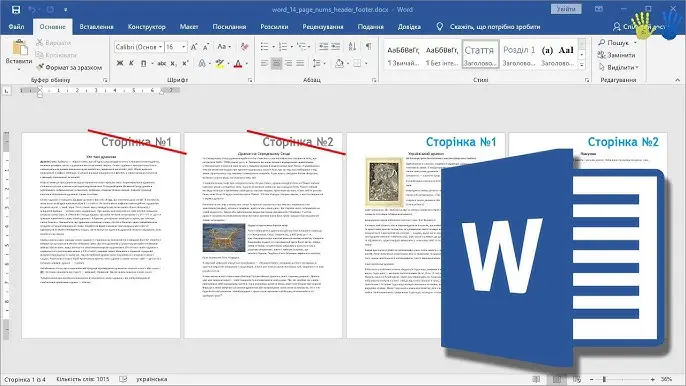
Уявіть: ви тримаєте в руках ідеально складену брошуру, де кожна сторінка виглядає так, ніби її створив професійний дизайнер. Microsoft Word може зробити це реальністю, навіть якщо ви тільки починаєте працювати з програмою або вже досвідчений користувач, який прагне досконалості. У цій статті ми розберемо кожен крок створення та друку брошури – від вибору макета до фінального згину паперу. Готові? Тоді давайте зануримося в цей творчий процес!
Чому Microsoft Word – ідеальний вибір для створення брошур
Microsoft Word – це не просто текстовий редактор, а справжній чарівник для створення документів із професійним виглядом. Його вбудовані інструменти дозволяють легко налаштувати макет брошури, додати зображення, номери сторінок і навіть експериментувати з кольорами. Для початківців програма інтуїтивно зрозуміла, а просунуті користувачі оцінять гнучкість налаштувань. Брошура, створена у Word, може стати запорукою успіху для реклами заходу, презентації проекту чи навіть невеликої книги.
Ключова перевага – функція автоматичного форматування для брошур, яка спрощує розташування сторінок для двостороннього друку. Але щоб результат вражав, потрібно знати кілька секретів, які ми розкриємо далі.
Крок 1: Підготовка документа для брошури
Перш ніж створювати брошуру, важливо правильно налаштувати документ. Це як закладання фундаменту для будинку – міцна основа гарантує успіх. Ось що потрібно зробити:
- Відкрийте новий документ у Word. Натисніть Файл > Новий > Порожній документ. Це дасть вам чисте полотно для роботи. Виберіть макет брошури. Перейдіть до вкладки Макет (або Розмітка сторінки у старіших версіях) і натисніть Поля > Настроювані поля. У вікні, що відкриється, у розділі Кілька сторінок виберіть Брошура. Word автоматично змінить орієнтацію на альбомну та налаштує сторінки для двостороннього друку. Налаштуйте поля. Для брошур рекомендуються поля 1–1,5 см, щоб текст не обрізався при друці. У тому ж вікні Настроювані поля встановіть значення для верхнього, нижнього, лівого та правого полів. Виберіть розмір паперу. У вкладці Макет натисніть Розмір і виберіть A4 (найпоширеніший для брошур) або інший формат, якщо ваш принтер його підтримує.
Ці налаштування створюють каркас вашої брошури. Якщо ви плануєте додавати таблиці чи зображення, краще налаштувати макет одразу, щоб уникнути проблем із розташуванням об’єктів.
Крок 2: Створення вмісту брошури
Тепер, коли документ готовий, настав час наповнити його змістом. Брошура – це не просто текст, а історія, яка має захоплювати читача. Ось як зробити її привабливою:
Використання шаблонів для швидкого старту
Якщо ви початківець або хочете заощадити час, Word пропонує готові шаблони. У меню Файл > Новий введіть у пошуковому рядку “брошура” та виберіть шаблон, який вам подобається. Шаблони містять готові макети з місцями для тексту, зображень і заголовків. Просто замініть вміст своїм, і брошура готова до друку!
Для просунутих користувачів: створіть власний дизайн із нуля, використовуючи функції Word, такі як Стилі для заголовків або Фігури для декоративних елементів.
Додавання тексту та зображень
Текст у брошурі має бути чітким і структурованим. Використовуйте короткі абзаци, списки та підзаголовки для легкого сприйняття. Наприклад:
Заголовки. Виділяйте їх за допомогою шрифтів розміром 14–18 пт і жирного накреслення. Основний текст. Використовуйте шрифти, такі як Calibri або Times New Roman, розміром 10–12 пт для читабельності. Зображення. Додавайте ілюстрації через Вставка > Зображення. Переконайтеся, що роздільна здатність зображень не нижче 300 dpi, щоб уникнути пікселізації при друці.
Щоб зробити брошуру професійною, додайте номери сторінок (Вставка > Номер сторінки) і колонтитули з назвою заходу чи логотипом.
Крок 3: Налаштування двостороннього друку
Двосторонній друк – серце створення брошури, адже сторінки мають бути розташовані так, щоб після згину вони читалися в правильному порядку. Ось як це зробити:
Перевірка можливостей принтера
Спочатку з’ясуйте, чи підтримує ваш принтер автоматичний двосторонній друк. Це можна перевірити в інструкції до пристрою або в налаштуваннях принтера. Якщо так, усе просто:
- Перейдіть до Файл > Друк. У розділі Налаштування виберіть Друк з обох сторін. Оберіть Гортати сторінки відносно короткого краю, щоб текст не друкувався догори дном.
Ручний двосторонній друк
Якщо принтер не підтримує автоматичний двосторонній друк, доведеться друкувати сторінки вручну. Ось детальний алгоритм:
- У меню Файл > Друк виберіть Друк лише непарних сторінок. Після завершення друку переверніть надруковані аркуші та вставте їх назад у лоток принтера. Важливо: перевірте, як саме потрібно перевертати папір, залежно від моделі принтера. Виберіть Друк лише парних сторінок і завершіть процес.
Радимо спочатку надрукувати тестову сторінку, щоб переконатися, що сторінки вирівняні правильно.
Крок 4: Перегляд і тестовий друк
Перед фінальним друком перегляньте документ у режимі попереднього перегляду (Файл > Друк > Попередній перегляд). Зверніть увагу на:
Вирівнювання тексту та зображень. Переконайтеся, що вміст не виходить за межі полів. Розташування сторінок. У брошурі сторінки розташовуються не послідовно (наприклад, перша та остання сторінки можуть бути на одному аркуші). Колір і якість. Якщо використовуєте кольоровий друк, перевірте, чи правильно відображаються кольори.
Надрукуйте одну копію як тест, щоб виявити можливі помилки. Це заощадить папір і чорнило.
Крок 5: Фінальний друк і складання брошури
Після успішного тестового друку переходьте до фінального етапу. Використовуйте якісний папір (щільністю 120–160 г/м²), щоб брошура виглядала солідно. Після друку:
- Складіть аркуші навпіл. Для чіткого згину використовуйте лінійку або край столу. Скріпіть сторінки. Для невеликих брошур підійде степлер, а для товстих – зверніться до друкарні для професійного палітурного скріплення.
Якщо брошура має більше 4 сторінок, перевірте порядок сторінок перед скріпленням, щоб уникнути плутанини.
Типові помилки при створенні та друці брошур
Навіть досвідчені користувачі можуть допускати помилки, які псують результат. Ось найпоширеніші промахи та як їх уникнути:
🌟 Неправильне розташування сторінок. Якщо не вибрати макет “Брошура”, сторінки можуть надрукуватися в хаотичному порядку. Завжди перевіряйте налаштування в Настроюваних полях. ⚠️ Недостатні поля. Текст, який виходить за межі полів, може обрізатися. Рекомендуємо залишати щонайменше 1 см з кожного боку. 🖨️ Помилки при двосторонньому друці. Неправильне перевертання паперу призводить до зміщення сторінок. Завжди робіть тестовий друк. 📸 Низька якість зображень. Зображення з роздільною здатністю нижче 300 dpi виглядають розмитими. Перевіряйте якість перед вставкою. 📄 Неправильний вибір паперу. Тонкий папір (менше 80 г/м²) може просвічуватися при двосторонньому друці. Використовуйте щільний папір для кращого результату.
Уникнення цих помилок – запорука професійного вигляду вашої брошури. Якщо щось пішло не так, не панікуйте: Word дозволяє легко виправити документ і надрукувати його заново.
Порівняння версій Microsoft Word для створення брошур
Різні версії Word мають незначні відмінності в інтерфейсі та функціях. Ось порівняльна таблиця:
| Версія Word | Особливості | Переваги | Недоліки |
|---|---|---|---|
| Word 2007–2010 | Базові шаблони, ручне налаштування макета | Простота для початківців | Обмежений вибір шаблонів |
| Word 2013–2016 | Розширені шаблони, підтримка хмарного збереження | Більше варіантів дизайну | Складніший інтерфейс |
| Word 2019–365 | Сучасні шаблони, інтеграція з AI | Найбільш гнучкі налаштування | Потрібна підписка для Word 365 |
Джерело: офіційний сайт Microsoft (support.microsoft.com).
Незалежно від версії, основні принципи створення брошур залишаються однаковими. Якщо ви використовуєте Word 365, спробуйте функцію Дизайнер для автоматичних пропозицій оформлення.
Додаткові поради для професійного вигляду
Щоб ваша брошура виділялася серед інших, зверніть увагу на деталі:
Експериментуйте з кольором. У вкладці Макет > Колір сторінки можна додати легкий фон або градієнт для унікальності. Використовуйте SmartArt. Для схем чи діаграм перейдіть до Вставка > SmartArt – це додасть візуальної привабливості. Зберігайте документ у PDF. Після завершення роботи збережіть брошуру у форматі PDF (Файл > Зберегти як > PDF) для кращої сумісності з друкарнями.
Пам’ятайте: брошура – це ваше обличчя перед аудиторією. Кожен елемент, від шрифту до паперу, має працювати на вашу мету.
Як адаптувати брошуру для різних цілей
Брошури можуть бути різними: рекламні, інформаційні, освітні. Ось кілька ідей:
Рекламна брошура. Використовуйте яскраві кольори, великі зображення та заклики до дії (наприклад, “Відвідайте наш захід!”). Освітня брошура. Додавайте більше тексту, діаграми та списки для структуризації інформації. Брошура для події. Включіть розклад, карту місця проведення та контактну інформацію.
Адаптуйте вміст і дизайн під вашу аудиторію, щоб брошура була максимально ефективною.
Створення брошури в Microsoft Word – це творчий процес, який поєднує технічні навички та фантазію. З правильними налаштуваннями, якісним вмістом і увагою до деталей ви отримаєте результат, який вразить усіх. Тож беріть Word, обирайте макет і починайте творити свою ідеальну брошуру вже сьогодні!